Word中的内置屏幕截图怎么用 Word截图工具使用方法说明
时间:2022-02-28 10:23:20
小编:07下载站
阅读:
相信大家都知道很多的截图方法,截图其实非常简单; 它是大多数操作系统内置的功能,像QQ和微信都有截图的功能。MS word软件也有截图功能,那么Word中的内置屏幕截图怎么用呢?我们一起来学习一下吧!
Word截图工具使用方法说明:
截图的方法有很多,但是,如果您已经在处理Word文档,并希望为其插入屏幕截图,则可以使用Word的内置屏幕截图工具节省几次点击。
1. 首先我们在电脑上打开MS Word软件,新建或者打开想要编辑的文档。在进入文档编辑主面板后,我们可以在界面上方的工具菜单栏中看到“插入”的选项,点击进入“插入”的选项卡,在这里我们可以看到一个“屏幕截图”的工具按钮。
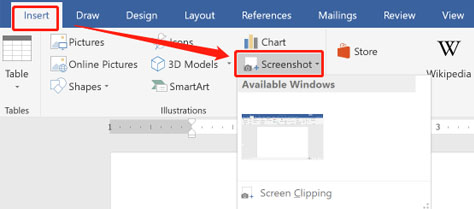
2. 在“屏幕截图”的下拉菜单中我们可以看到目前电脑已打开的每个窗口的缩略图。单击任意的窗口缩略图就会将该窗口的屏幕截图立即插入到文档中,然后我们可以像任何其他插图一样定位和编辑该图像。
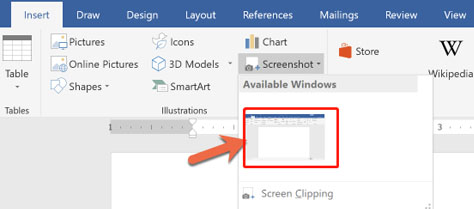
3. 如果要捕获屏幕上的特定区域而不是活动窗口,我们可以在“屏幕截图”的下拉菜单中单击“屏幕剪辑”命令。然后和其他系统的截图工具一样,整个屏幕都会变暗,我们可以在要捕获的部分上绘制一个矩形。选择区域后,Word会立即将所选的图像添加到文档中。
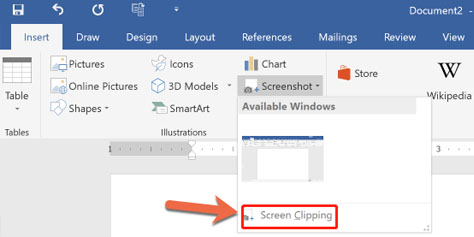
相关软件推荐下载:Microsoft Word
以上就是使用Microsoft Word中屏幕截图工具的使用操作方法,在编辑word文档时使用这个方法截图更加方便个快速,但是也可能产生一些麻烦,比如我们无法打开任意窗口进行截图。大家可以按需选择呀,使用对自己来说更加方便的一种截图操作吧!
-
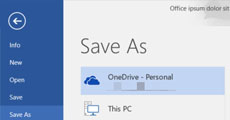 在Word中可以共同编辑文档吗 Word协作文档使用方法在Word中可以共同编辑文档吗?在Office2016中,Microsoft在Word中引入了一种新型且实用的协作功能,允许多人同时处理同一份文档,可以有效地节省时间。那么接下来我们一起来学习一下在Word2016中协作文档的使用方法吧。时间:2022-03-02
在Word中可以共同编辑文档吗 Word协作文档使用方法在Word中可以共同编辑文档吗?在Office2016中,Microsoft在Word中引入了一种新型且实用的协作功能,允许多人同时处理同一份文档,可以有效地节省时间。那么接下来我们一起来学习一下在Word2016中协作文档的使用方法吧。时间:2022-03-02 -
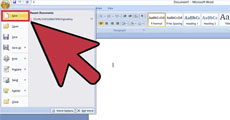 Word怎么用 Word使用教程MicrosoftWord是我们经常用的办公软件之一,广泛应用于各行各业和各种办公场景当中。无论是职员还是学生,Word的使用是大多数人的必备技能。那么Word怎么用呢?接下来我们就为新手提供了一份Word的入门级使用教程,希望可以帮助到想要学习word的你们。时间:2022-03-01
Word怎么用 Word使用教程MicrosoftWord是我们经常用的办公软件之一,广泛应用于各行各业和各种办公场景当中。无论是职员还是学生,Word的使用是大多数人的必备技能。那么Word怎么用呢?接下来我们就为新手提供了一份Word的入门级使用教程,希望可以帮助到想要学习word的你们。时间:2022-03-01 -
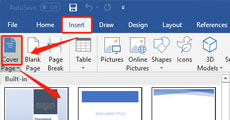 如何在Microsoft Word中创建封面页 Word文档封面页创建教程Word已经为大家准备好封面,那么大家知道如何在MicrosoftWord中创建封面页吗?接下来我们就一起来了解一下在Word文档中即用型封面页和自定义封面页两种封面页的创建教程。时间:2022-03-01
如何在Microsoft Word中创建封面页 Word文档封面页创建教程Word已经为大家准备好封面,那么大家知道如何在MicrosoftWord中创建封面页吗?接下来我们就一起来了解一下在Word文档中即用型封面页和自定义封面页两种封面页的创建教程。时间:2022-03-01 -
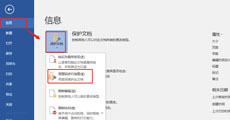 如何加密Word文档 Word文档加密方法说明确保文档安全的一种简单方法是在MicrosoftWord中为其添加密码,那么我们如何加密Word文档呢?以下是在Windows设备上和Mac上执行此操作的方法说明,希望可以帮助到大家。时间:2022-03-01
如何加密Word文档 Word文档加密方法说明确保文档安全的一种简单方法是在MicrosoftWord中为其添加密码,那么我们如何加密Word文档呢?以下是在Windows设备上和Mac上执行此操作的方法说明,希望可以帮助到大家。时间:2022-03-01 -
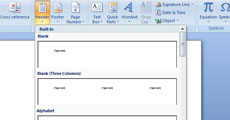 Word怎么排版 Microsoft Word排版技巧Word算是我们办公中最常用的MicrosoftOffice产品了,例如撰写报告或撰写重要的商业信函和其他通信。那么MicrosoftWord怎么排版呢?以下是如何MicrosoftWord使用中的几个小技巧,希望可以帮助大家更好地使用Word来进行排版。时间:2022-02-28
Word怎么排版 Microsoft Word排版技巧Word算是我们办公中最常用的MicrosoftOffice产品了,例如撰写报告或撰写重要的商业信函和其他通信。那么MicrosoftWord怎么排版呢?以下是如何MicrosoftWord使用中的几个小技巧,希望可以帮助大家更好地使用Word来进行排版。时间:2022-02-28
热门推荐
热门资讯
- 龙族幻想后期宠物哪个好-龙族幻想后期宠物选择技巧 2022-04-26
- 第五人格求生者通用加点是什么-第五人格求生者通用加点攻略 2022-04-26
- 王者荣耀周瑜怎么玩-王者荣耀周瑜使用攻略 2022-04-26
- 王者荣耀孙策怎么出装-孙策出装推荐 2022-04-26
- 王者荣耀破军适合哪些英雄-王者荣耀哪些英雄出破军好 2022-04-26

MicrosoftWord手机版
- 类型:应用工具
- 语言:简体中文
- 大小: 79.19MB
- 版本: V16.0.11425.20132
- 星级:
热门阅读
-
 连信如何添加附近的好友-连信添加附近好友操作教程
连信如何添加附近的好友-连信添加附近好友操作教程
阅读:11274
-
 懒人听书下载的文件在哪里-懒人听书使用教程
懒人听书下载的文件在哪里-懒人听书使用教程
阅读:11676
-
 作业帮如何提问让别人解答-作业帮提问让别人解答操作教程
作业帮如何提问让别人解答-作业帮提问让别人解答操作教程
阅读:6669
-
 起点读书怎么样免费-起点读书免费的方法
起点读书怎么样免费-起点读书免费的方法
阅读:3713
-
 陌陌怎么玩 陌陌使用方法技巧
陌陌怎么玩 陌陌使用方法技巧
阅读:15360





